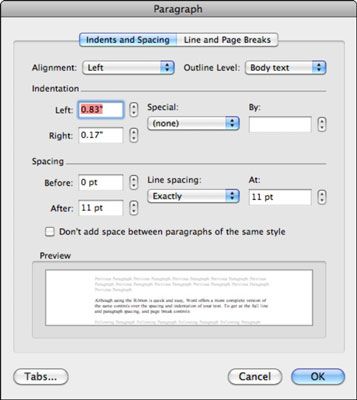Cómo dar formato a toda párrafos en Word 2011 para Mac
A veces desea que la colocación de su texto en cada página de su Word para Mac 2011 documento para ser estéticamente agradable. Considere lo importante que es tener un poema o una mirada de cotización a la perfección para crear el ambiente deseado en la página. En estas situaciones, es posible que tenga que ajustar los valores de espaciado de línea y el espacio entre párrafos. Cuando se trabaja con las opciones en el grupo Párrafo de la ficha Inicio en la cinta, los ajustes se aplican a párrafos enteros.

Haga clic en cualquier parte de un párrafo o seleccione varios párrafos al momento de solicitar estas opciones de formato.
Reducir sangría o Aumentar sangría: Haga clic en Reducir sangría para hacer el guión más pequeño o eliminar IT- haga clic en Aumentar sangría para hacer el guión más grande.
Dividir texto en columnas: Seleccione el texto que desea que se disponen como columnas, a continuación, haga clic en este botón y seleccione el número de columnas.
Justificación: Para aplicar la justificación a un párrafo, haga clic en la justificación deseada. Sus opciones son Texto Alinear a la izquierda, centro, Alinear texto Derecha o Justificar.
Interlineado: Elija en el menú emergente. La elección de línea Opciones de espaciado muestra la ficha del cuadro de diálogo Formato de párrafo Sangría y espacio.
Formatos de Frontera: Seleccione un formato en el menú emergente.
Ordenar: Haga clic para ordenar alfabéticamente una columna de texto.
Aunque el uso de la cinta de opciones es rápido y fácil, Word ofrece una versión más completa de los mismos controles sobre el espaciamiento y la sangría de su texto. Para llegar a la línea completa y el espacio entre párrafos y los controles de salto de página, realice los siguientes pasos:
Seleccione el texto que desea ajustar y luego elija Formato-Párrafo de la barra de menús, o elegir las opciones de línea de espaciado en la parte inferior del menú emergente Interlineado en el grupo Párrafo.
Haga los ajustes que desee y haga clic en Aceptar cuando haya terminado.
Puede usar números negativos para el sangrado negativo.
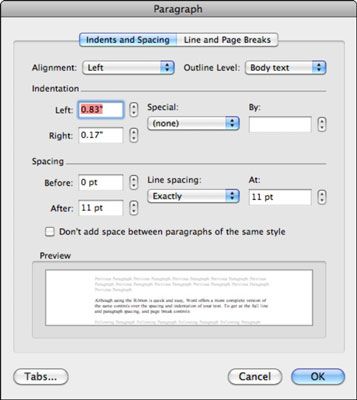
Sobre el autor
 Cómo sangrar un párrafo entero de palabra 2013
Cómo sangrar un párrafo entero de palabra 2013 Palabra 2013 te permite indentar cada línea de un párrafo, moviendo margen izquierdo del párrafo a la derecha una muesca, al igual que el Sr. Bunny: Hop, hop, hop. Esta técnica es muy popular para escribir citas en bloque o anidado…
 Cómo sangrar un párrafo en Word 2013
Cómo sangrar un párrafo en Word 2013 Cuando se establece la sangría de un párrafo en Word 2013, sus lados izquierdo y / o derecho encuentran enmarcados por la cantidad que usted especifique. los sangría de un párrafo se refiere a cómo se inserción de los sus lados izquierdo y / o…
 Cómo sangrar los párrafos de la palabra 2016
Cómo sangrar los párrafos de la palabra 2016 En Word 2016 documentos, párrafos llenan el margen de la página de lado a lado, según lo dictado por la justificación o la alineación. Las excepciones a esta regla se pueden hacer. La primera línea de un párrafo puede sangría, el resto de…
 Cómo hacer una sangría francesa en una palabra el párrafo 2.007
Cómo hacer una sangría francesa en una palabra el párrafo 2.007 Word 2007 puede colgar la sangría de cada párrafo que escribe. LA sangría francesa es una muesca en la primera línea se pega a la izquierda y el resto del párrafo se sangra. Para que Word se bloquea y sangría a un párrafo, es necesario…
 Cómo ajustar el espaciado de párrafo en la palabra 2013
Cómo ajustar el espaciado de párrafo en la palabra 2013 Palabra 2013 le permite añadir " aire " al espacio antes o después o en medio de sus párrafos. En medio del párrafo, usted tiene el interlineado. Antes y después del párrafo viene el espacio entre párrafos.Cómo establecer el…
 Sangrar un párrafo entero en Word 2007
Sangrar un párrafo entero en Word 2007 Word 2007 puede sangrar todas las líneas de un párrafo que escribe. Un muescaación es la distancia entre un margen y el texto, no el borde de una página y el texto. Tener guión Palabra todo un párrafo, siga estos pasos:Coloque el puntero de…
 La alineación de párrafo y justificación en Word 2007
La alineación de párrafo y justificación en Word 2007 En Word 2007, palineación aragraph se refiere a la forma de los bordes izquierdo y derecho de un párrafo se alinean en una página. Puede izquierda; alinee, centro, derecha, alinear, y justificar un párrafo. Los comandos de formato de párrafo se…
 Consejos rápidos para el formato en la palabra 2013
Consejos rápidos para el formato en la palabra 2013 Palabra 2013 ofrece varias formas de formatear párrafos y tablas, y para ayudar a automatizar el formateo. Aquí algunos consejos rápidos para trabajar con la alineación y el formato:Para aplicar la alineación horizontal, utilice los botones en…
 Cómo ajustar el espaciado entre líneas alrededor de un párrafo en Word 2007
Cómo ajustar el espaciado entre líneas alrededor de un párrafo en Word 2007 Puede añadir espacio antes y después de los párrafos en los documentos de Word 2007. Esta es una gran manera de difundir una lista de viñetas o pasos numerados sin afectar el espacio entre líneas dentro de las viñetas o pasos.Este no es el…
 ¿Cómo encontrar los comandos de formato de párrafo la palabra de 2010
¿Cómo encontrar los comandos de formato de párrafo la palabra de 2010 Word 2010 ofrece amplias herramientas para dar formato a los párrafos de texto. Hay una manera simple, por ejemplo, para sangrar automáticamente la primera línea de un párrafo. Palabra se reunieron algunos de los más populares comandos de…
 Cómo sangrar la primera línea de un párrafo en Word 2007
Cómo sangrar la primera línea de un párrafo en Word 2007 Word 2007 puede sangrar de forma automática la primera línea de cada párrafo que escribe. Un muescaación es la distancia entre un margen y el texto, no el borde de una página y el texto. Tener Palabra sangrar de forma automática la primera…
 Powerpoint espaciamiento de 2007 la línea y la alineación
Powerpoint espaciamiento de 2007 la línea y la alineación El uso eficiente de espacio entre líneas es una de las opciones más descuidados en PowerPoint 2007 presentaciones, pero es uno de los más fáciles de manejar. (El interlineado denota el espacio entre oraciones y párrafos en un cuadro de…